- Autor Jason Gerald [email protected].
- Public 2024-01-19 22:14.
- E modifikuara e fundit 2025-01-23 12:47.
Ndërsa shumica e mjediseve të zhvillimit të programit (IDE) ju lejojnë të përpiloni dhe drejtoni programe drejtpërdrejt, gjithashtu mund të përpiloni dhe testoni programe përmes vijës së komandës. Ndërfaqja e linjës së komandës në Windows njihet si Command Prompt, ndërsa në Mac, e njëjta ndërfaqe njihet si Terminal. Sidoqoftë, procesi për përpilimin dhe drejtimin e programeve Java në vijën e komandës të të dy sistemeve operative është në thelb i njëjtë.
Hapi
Metoda 1 nga 2: Përpilimi dhe Drejtimi i Programit
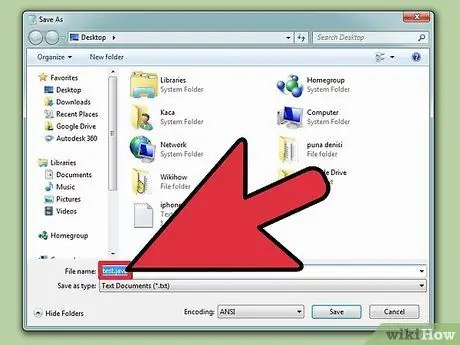
Hapi 1. Pasi të keni shkruar kodin me një redaktues teksti si Notepad, ruani programin me shtesën.java
Ju mund ta emërtoni skedarin sipas dëshirës tuaj. Për shembull, në këtë udhëzues, emri i skedarit të përdorur është "emri i skedarit".
- Kur ruani skedarët, mos harroni të shkruani shtesën ".java" pas emrit të skedarit dhe zgjidhni opsionin All Files në fushën Extension.
- Dijeni se ku të ruani skedarin që përmban kodin e programit.
- Nëse nuk e kuptoni Java, lexoni udhëzues në internet. Ndërsa studioni, provoni të përdorni lloje të ndryshme programesh.
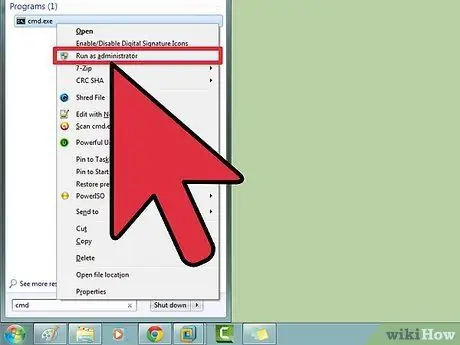
Hapi 2. Hapni ndërfaqen e linjës së komandës në sistemin tuaj
Mënyra për të hapur këtë ndërfaqe ndryshon në varësi të faktit nëse jeni duke përdorur Windows ose Mac.
- Windows: Shtypni Home, pastaj futni cmd në kutinë e dialogut Run. Pas kësaj, shtypni Enter. Do të hapet një dritare e Prompt Command.
- Mac: në Finder, klikoni në skedën Go, pastaj zgjidhni Aplikimet> Shërbimet. Në dosjen Utilities, zgjidhni Terminal.
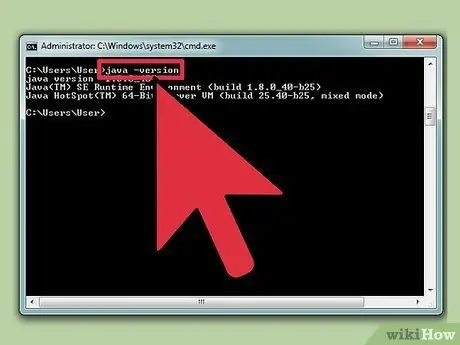
Hapi 3. Kontrolloni nëse Java është e instaluar në kompjuter me komandën
java -version
.
Nëse Java është instaluar tashmë, do të shihni versionin Java në ekran.
Nëse Java nuk është instaluar tashmë, shkarkoni Paketën e Zhvillimit Java falas nga
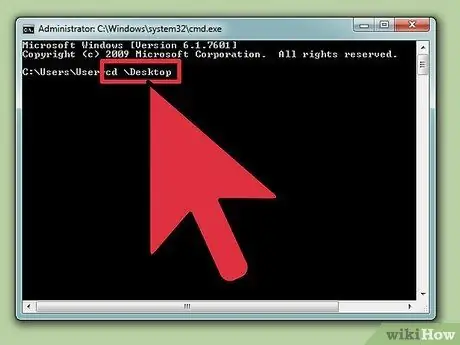
Hapi 4. Shkoni te drejtoria ku keni ruajtur skedarët e programit
Përdorni komandën "cd", e ndjekur nga emri i drejtorisë.
-
Për shembull, nëse ndërfaqja e vijës së komandës është në dosje
C: / Përdoruesit / Ayu Rosmalina / Projekti
dhe ruani kodin në dosje
C: / Përdoruesit / Ayu Rosmalina / Project / Adresa Fake
fut
cd Adresa e rreme
- , dhe shtypni Enter.
-
Ju mund të shihni përmbajtjen e dosjes me komandën
drejt
- Me Pasi të futni komandën, shtypni Enter.
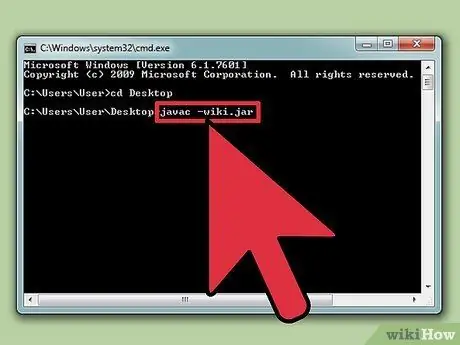
Hapi 5. Pasi të shkoni në dosjen ku keni ruajtur programin, përpilojeni atë
Fut komandën
emri i skedarit javac.java
dhe shtypni Enter.
- Gabimet ose gabimet gjatë përpilimit do të shfaqen në dritaren e vijës së komandës.
- Lexoni udhëzuesit në internet për të gjetur se si të rregulloni gabimet e përpiluesit në Java.
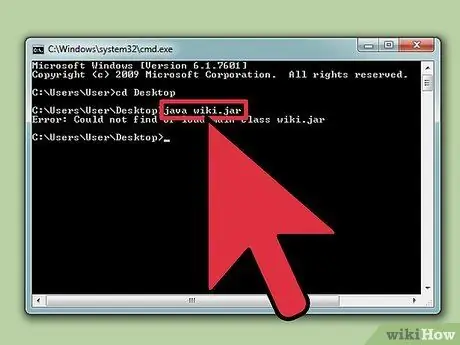
Hapi 6. Drejtoni programin duke futur komandën
emri i skedarit java
.
Pas kësaj, shtypni Enter. Zëvendësoni "emrin e skedarit" me emrin e skedarit të programit tuaj Java.
Pasi të shtypni Enter, programi juaj do të funksionojë. Lexoni hapat e ardhshëm për të zgjidhur gabimet që mund të ndodhin gjatë ekzekutimit të programit
Metoda 2 nga 2: Zgjidhja e problemeve
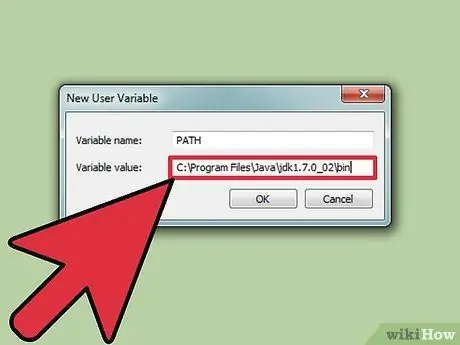
Hapi 1. Vendosni PATH nëse do të drejtoni një program kompleks që vendos skedarë në drejtori të ndryshme
Nëse jeni duke drejtuar vetëm një program të thjeshtë dhe të gjithë skedarët e programit janë në të njëjtën dosje, nuk keni nevojë ta bëni këtë hap.
-
Windows: Futni komandën
java -version
dhe shtypni Enter. Merrni parasysh versionin Java që shfaqet në ekran. Pas kësaj, futni komandën
shteg i caktuar =%shteg%; C: / Program Files / Java / jdk1.5.0_09 / bin
dhe zëvendësoni jdk1.5.0_09 me versionin java që keni shënuar më herët. Pastaj, shtypni Enter.
Sigurohuni që të drejtoni vijën e komandës në dosjen e ruajtjes së aplikacionit para se të ekzekutoni komandën e mësipërme
-
Mac: futni komandën
/usr/libexec/java_home -v 1.7
dhe shtypni Enter. Pas kësaj, futni komandën
jehonë eksport "JAVA_HOME = / $ (/usr/libexec/java_home)" >> ~/.bash_profile
- , shtypni Enter dhe rinisni Terminalin.






